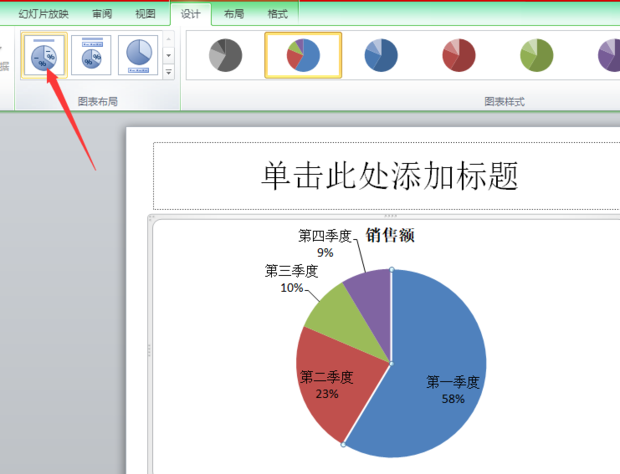1、打开PPT,新建一页新的幻灯片。

2、点击幻灯片中间彩色部分,插入图表。

3、选择“饼图”,点击“确定”。
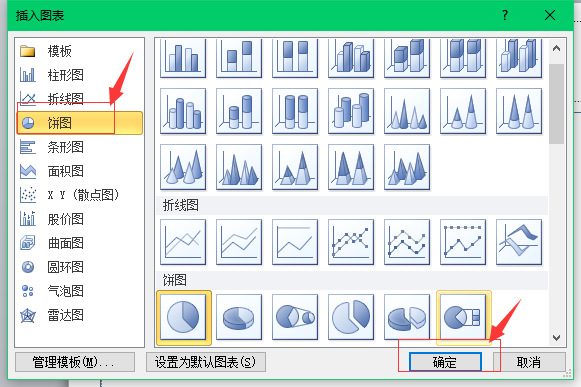
4、此时会出现一半PPT,一半Excel,可在Excel上修改需要输入的表格数据。
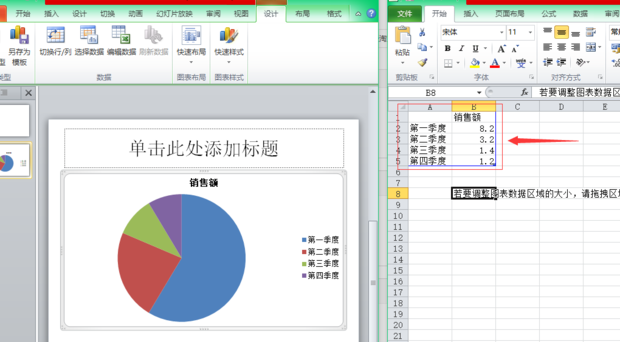
5、修改好之后,关闭Excel。
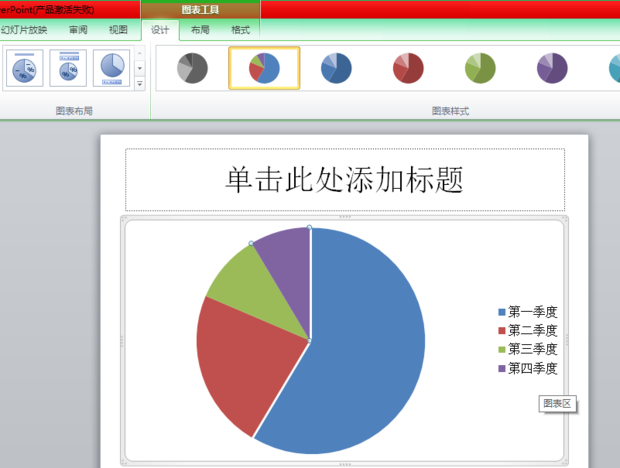
6、选中图表,在“图表工具”下的设计选项下可以看到“图表布局”。

7、点击下拉图标,可以看到布局中有几个带“%”的,分别是“布局1”、“布局2”、“布局6”这些都是可以显示百分比的布局。

8、在这里选中“布局1 ”,可以看到ppt图表增长率就显示出来了。
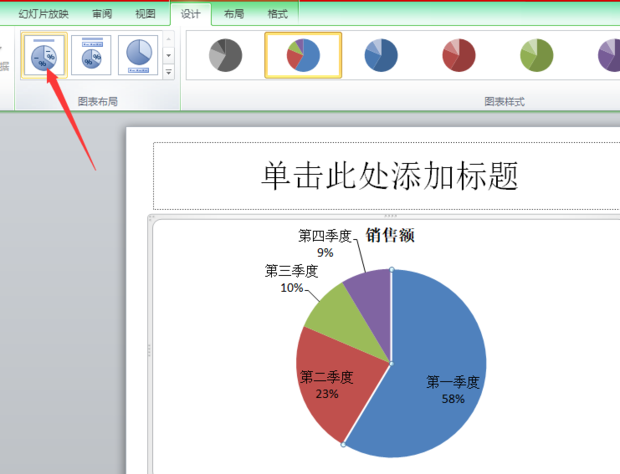
时间:2024-10-18 02:00:42
1、打开PPT,新建一页新的幻灯片。

2、点击幻灯片中间彩色部分,插入图表。

3、选择“饼图”,点击“确定”。
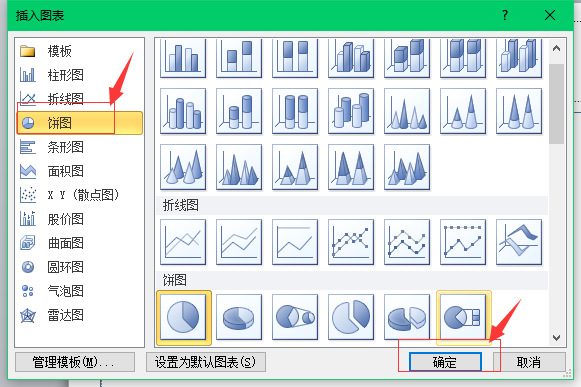
4、此时会出现一半PPT,一半Excel,可在Excel上修改需要输入的表格数据。
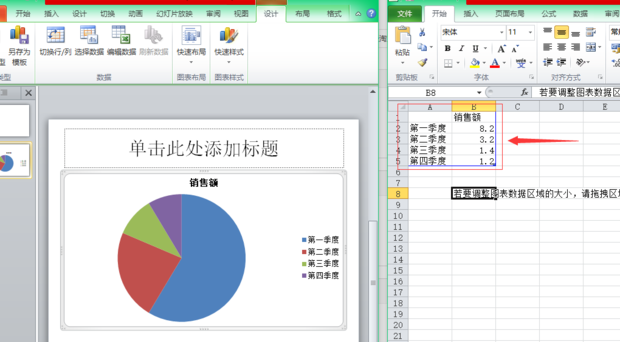
5、修改好之后,关闭Excel。
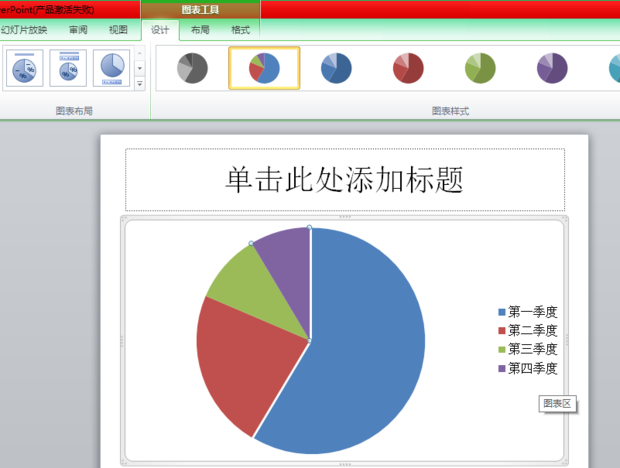
6、选中图表,在“图表工具”下的设计选项下可以看到“图表布局”。

7、点击下拉图标,可以看到布局中有几个带“%”的,分别是“布局1”、“布局2”、“布局6”这些都是可以显示百分比的布局。

8、在这里选中“布局1 ”,可以看到ppt图表增长率就显示出来了。